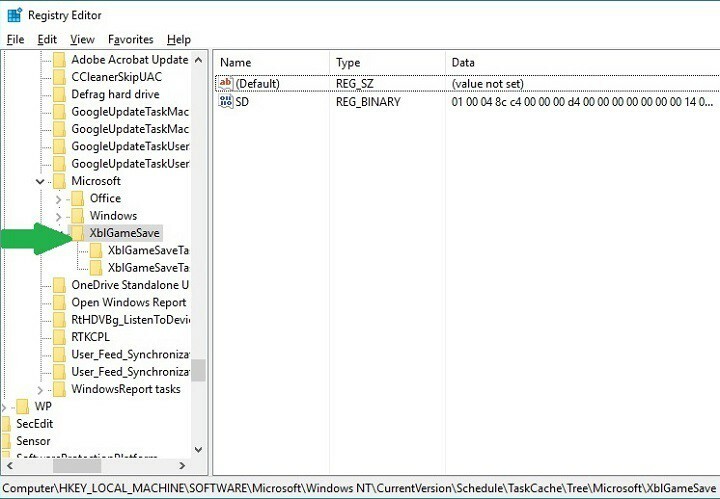Consola de jocuri Xbox are o mare varietate de jocuri disponibile pentru descărcare și redare. Împreună cu un abonament Xbox Game Pass de la Microsoft, distracția nu se oprește niciodată cu colecția lor aproape nelimitată de jocuri. Cu toate acestea, există problema spațiului disponibil pentru joc, care este de 356 GB în Xbox Series S și 850 GB în Xbox Series X. Deși acest lucru a fost bun în versiunile anterioare ale jocurilor în care dimensiunea maximă ar putea fi între 20 și 45 GB pentru jocuri, acest lucru nu este așa pentru jocurile mai recente. Jocurile disponibile în ultima vreme ajung să ocupe o cantitate imensă de spațiu pe disc, lăsând mai puțin spațiu pentru a descărca alte jocuri. Jocuri precum Forza Horizon 5 și Halo 5 Guardians ocupă mai mult de 100 GB de spațiu fiecare. În astfel de scenarii, devine esențial să gestionați spațiul disponibil în mod optim pentru a vă asigura că nu pierdeți jocurile preferate. Aceasta înseamnă că trebuie să alegem setul de jocuri pe care le putem juca în orice moment. Să vedem cum să eliberăm stocarea internă a consolei tale Xbox.
Eliberați spațiu pe Xbox Series S sau Xbox Series X ștergând jocuri și aplicații.
Pasul 1: Apăsați butonul butonul Xbox pe controlerul dvs.

Pasul 2: Accesați Profil și sistem și apoi du-te la Setări.

Pasul 3: Accesați fila Sistem și apoi selectați Dispozitive de stocare.

Pasul 4: Selectați Stocare internă casetă și apoi faceți clic pe Vizualizați conținutul din meniul derulant.

PUBLICITATE

Pasul 6: În acest exemplu, selectați un joc trecând la el. apasă pe Meniul butonul pentru Mai multe opțiuni. Selectați Dezinstalează în opțiuni.


Pasul 7: Selectați Dezinstalează toate pentru a confirma acțiunea de dezinstalare.

Notă: Suplimentele sunt dezinstalate și atunci când dezinstalați jocul.
Pasul 8: De asemenea, puteți selecta Gestionați jocul și suplimentele opțiunea și dezinstalați de acolo selectând Dezinstalează toate. În fereastra pop-up de confirmare a acțiunii, selectați Dezinstalează toate pentru a confirma dezinstalarea jocului.



Notă: În mod similar, puteți dezinstala aplicații din consolă pentru a economisi spațiu. Selectați aplicația din lista de aplicații și apăsați butonul de meniu pentru mai multe opțiuni și selectați dezinstalare

Eliberați spațiu pe Xbox Series S sau Xbox Series X ștergând capturi de ecran sau videoclipuri.
Alte lucruri care pot fi eliminate sunt capturile de ecran de joc și videoclipurile care vor fi stocate pe consola Xbox. Să vedem cum să le eliminăm.
Pasul 1: Apăsați butonul butonul Xbox pe controlerul dvs.

Pasul 2: Accesați Capturați și distribuiți prin apăsarea butonului butonul Rb pe controlerul dvs. Selectați Capturi recente din meniu.

Pasul 3: Puteți face clic pe Arata tot pentru a vedea toate capturile de ecran și videoclipurile capturate de dvs. și stocate pe consola dvs. Xbox.

Pasul 4: În filtrul superior, alegeți Pe această consolă Xbox pentru a vedea doar consola actuală Xbox.

Pasul 5: Selectați captura de ecran sau videoclipul pe care doriți să-l ștergeți și apăsați butonul de meniu. Puteți vedea opțiunile de distribuire și coș de gunoi disponibile în captura de ecran video. Selectează Gunoi pictograma.


Pasul 6: Selectați Ștergeți de pe consolă din meniul drop-down.

Pasul 7: În caseta de dialog care apare, confirmați ștergerea selectând Da.

Pasul 8: Odată șters ecranul va afișa un mesaj de succes. Click pe Închide.

Aceste două metode vă arată cum să ștergeți jocuri, aplicații, capturi de ecran sau videoclipuri nedorite și să eliberați spațiu pentru cele mai dorite jocuri. Metode alternative pentru a crește spațiul ar putea fi adăugarea unui disc extern și mutarea datelor pe acel disc. Cu toate acestea, discul extern compatibil cu Xbox poate fi costisitor, așa că trebuie să alegeți dacă doriți doriți să creșteți spațiul disponibil sau să eliberați spațiu și să jucați doar jocurile pe care doriți să le faceți moment. Mulțumesc că ai citit... Sper că articolul a fost informativ. Vă rugăm să comentați și să ne spuneți cum gestionați memoria din consola dvs.
Pasul 1 - Descărcați Instrumentul de reparare PC Restoro de aici
Pasul 2 - Faceți clic pe Pornire scanare pentru a găsi și remedia automat orice problemă cu PC-ul.